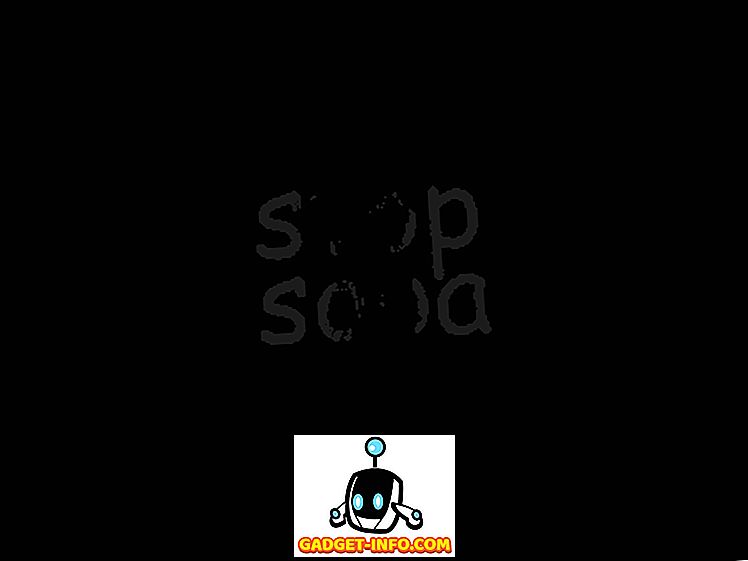आज की दुनिया में इंटरनेट गोपनीयता एक महत्वपूर्ण बात है, और क्लाउडफ्लेयर एक ऐसी कंपनी है जो अपने उपयोगकर्ताओं को सर्वोत्तम गोपनीयता सुरक्षा सुविधाओं के साथ प्रदान करने के लिए निर्धारित है। क्लाउडफ्लेयर ने हाल ही में अपने गोपनीयता-केंद्रित उपभोक्ता DNS, 1.1.1.1 की घोषणा की, जो आईएसपी को उपयोगकर्ताओं के वेब इतिहास पर नज़र रखने से रोकने और वेबसाइटों को तेज़ी से लोड करने में मदद करने का वादा करता है। इसलिए, यदि आप सोच रहे हैं कि अपने डिवाइस पर Cloudflare के नए DNS का उपयोग कैसे करें, तो पढ़ें, जैसा कि हम आपको दिखाते हैं। इसके अलावा, आपकी सुविधा के लिए, हमने निम्न सूची को उपकरणों के आधार पर खंडों में विभाजित किया है:
- विंडोज पर क्लाउडफेयर के 1.1.1.1 डीएनएस में कैसे स्विच करें
- MacOS पर Cloudflare के 1.1.1.1 DNS पर स्विच कैसे करें
- Android पर Cloudflare के 1.1.1.1 DNS पर स्विच कैसे करें
- IOS पर Cloudflare के 1.1.1.1 DNS पर स्विच कैसे करें
विंडोज पीसी पर क्लाउडफेयर के 1.1.1.1 डीएनएस में कैसे स्विच करें
1. सबसे पहले, कंट्रोल पैनल पर जाएं -> नेटवर्क और इंटरनेट -> नेटवर्क की स्थिति और कार्यों को देखें।

2. अब, बाएं साइडबार में, "एडेप्टर सेटिंग्स बदलें" पर क्लिक करें। अब एक नई विंडो खुलेगी।

3. अब, उस इंटरनेट कनेक्शन पर राइट-क्लिक करें जिसे आप Cloudflare के DNS में बदलना चाहते हैं। इस उदाहरण के लिए, मैं वाई-फाई कनेक्शन को संशोधित करूंगा। "गुण" चुनें।

4. गुण विंडो में, नीचे स्क्रॉल करें और "इंटरनेट प्रोटोकॉल संस्करण 4 (टीसीपी / आईपीवी 4)" चुनें । अब “Properties” पर क्लिक करें।

5. खुलने वाली नई विंडो में, "निम्न DNS सर्वर पते का उपयोग करें:" के बगल में स्थित बॉक्स को चेक करें, और फिर "पसंदीदा DNS सर्वर" अनुभाग में "1.1.1.1" दर्ज करें, जैसा कि नीचे दिखाया गया है। एक बार किया, बस "ठीक है" पर क्लिक करें।

6. और यह बात है। आपने अब अपने विंडोज सिस्टम पर Cloudflare के 1.1.1.1 DNS पर स्विच किया है।
MacOS पर Cloudflare के 1.1.1.1 DNS पर स्विच कैसे करें
1. Apple मेनू पर जाएं -> सिस्टम प्राथमिकताएं -> नेटवर्क ।

2. बाईं ओर की सूची में, उस नेटवर्क कनेक्शन सेवा का चयन करें जिसका आप उपयोग करना चाहते हैं (जैसे कि वाई-फाई या ईथरनेट), फिर "उन्नत" पर क्लिक करें।

3. DNS पर क्लिक करें, फिर DNS सर्वर सूची के नीचे "+" आइकन पर क्लिक करें।

4. आईपी पते अनुभाग में "1.1.1.1" दर्ज करें, और "ओके" पर क्लिक करें।

5. और यह बात है। आपने अब अपने macOS सिस्टम पर Cloudflare के 1.1.1.1 DNS पर स्विच कर दिया है।
Android पर Cloudflare के 1.1.1.1 DNS पर स्विच कैसे करें
1. सबसे पहले, अपने एंड्रॉइड डिवाइस पर डीएनएस चेंजर (फ्री) डाउनलोड करें, और इसे खोलें।
2. अब, पहले और दूसरे DNS अनुभाग में "1.1.1.1" दर्ज करें। एक बार पूरा करने के बाद, नीचे-दाएं में "DNS" बटन पर टैप करें।

3. ऐप अब आपको एक कनेक्शन अनुरोध के साथ प्रस्तुत करेगा। जारी रखने के लिए बस "ओके" पर टैप करें।

4. और यह बात है। आपने अब अपने Android डिवाइस पर Cloudflare के 1.1.1.1 DNS पर स्विच कर दिया है।

IOS पर Cloudflare के 1.1.1.1 DNS पर स्विच कैसे करें
1. शुरू करने के लिए, सेटिंग्स पर जाएं -> वाई-फाई, और अपने वाईफाई कनेक्शन के बगल में "i" आइकन पर टैप करें।

2. नीचे स्क्रॉल करें और "कॉन्फ़िगर DNS" पर टैप करें। अब, विधि को "मैनुअल" में बदलें।

3. "सर्वर जोड़ें" पर टैप करें और "1.1.1.1" दर्ज करें।

4. अब, पहले से मौजूद सभी डीएनएस सर्वर (यदि कोई हो) को हटा दें ।

5. एक बार जो किया जाता है, बस ऊपरी-दाएं कोने में "सहेजें" पर टैप करें । और बस। आपने अब अपने iOS डिवाइस पर Cloudflare के 1.1.1.1 DNS पर स्विच किया है।
यह भी देखें: कैसे पता करें कि Google आपके बारे में जानता है
Cloudflare की गोपनीयता-केंद्रित DNS 1.1.1.1 का उपयोग करें
खैर, अगर गोपनीयता आपकी नंबर एक चिंता है, तो क्लाउडफेयर के 1.1.1.1 सार्वजनिक डीएनएस पर स्विच करना निश्चित रूप से समझ में आता है। गोपनीयता के साथ, कंपनी यह भी दावा करती है कि उनका DNS Google DNS के साथ-साथ OpenDNS से भी तेज है। हालांकि हमारे प्रारंभिक परीक्षण में लगभग समान लोडिंग समय हुआ, आपका माइलेज अलग-अलग हो सकता है।
तो, क्या आप अपने डिवाइस पर नए Cloudflare DNS की कोशिश कर रहे हैं? यदि हां, तो नीचे दिए गए टिप्पणियों में अपने अनुभव हमारे साथ साझा करें।